DropBoxが2019年3月にベーシックプランで同期できる端末を3台に制限する改定をこっそり行い無料ユーザー阿鼻叫喚でしたが、失った信頼は有料ユーザーにも波及します。DropBoxから足を洗い、代わりに自分で作ってしまいましょう。
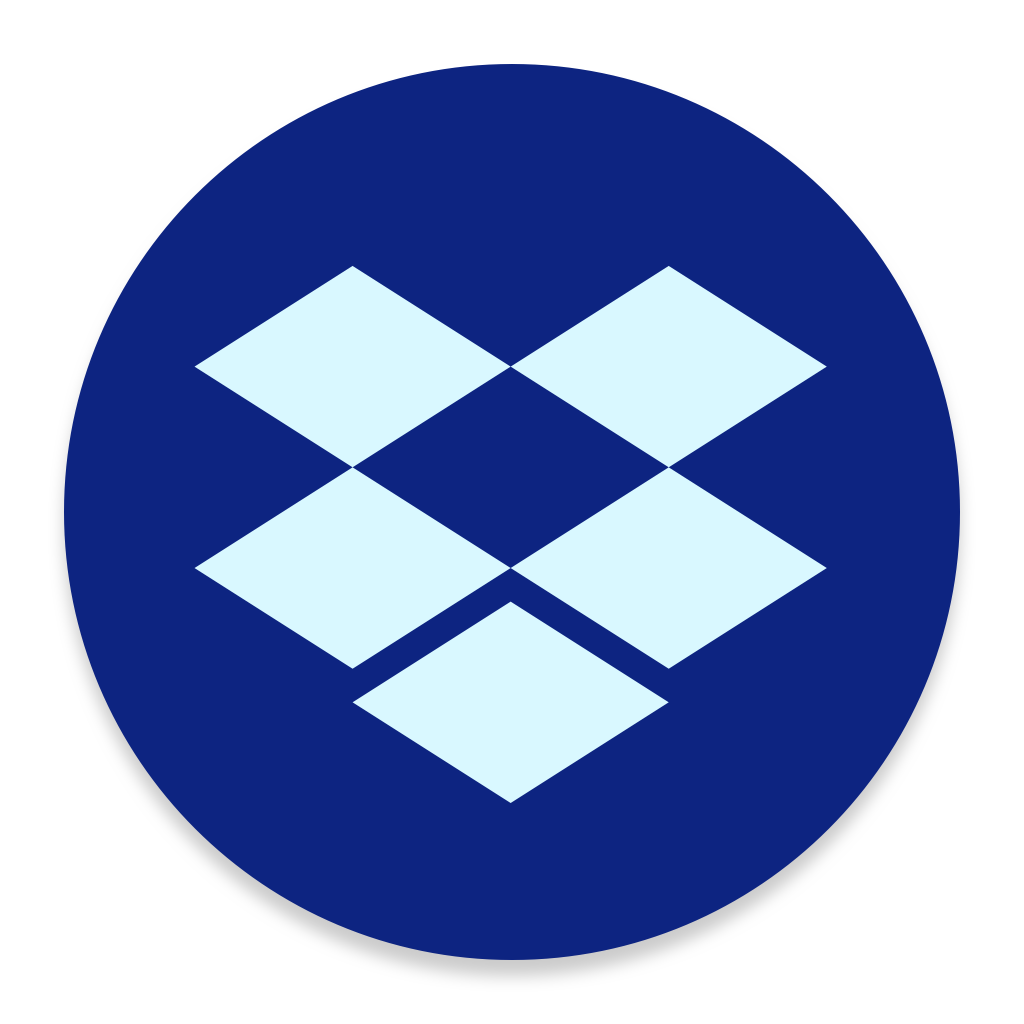
DropBoxベーシックプランの改定
DropBoxに一番の信頼を置いていました。同期の精度といい速度といい文句なしの優れもの。デスクトップアプリもシンプルで使い勝手がよく、コンテクストメニューからの共有指定も使いやすい、ネットストレージは数々あれどほぼ完璧に満足できるのはDropBoxだけでした。というか今でもそうです。
DropBoxの唯一の弱点は有料プランが最低1TBであることでした。
低容量低価格プラン
後を追うGoogleDrive、Microsoft OneDrive、iCloudはいつの頃からか「1TBもいらんねん」という一般人のために容量が少なくて価格の安いサービスを提供しはじめました。あるいは、低容量低価格のサービスを呼び水にユーザーをハメて、容量アップを望まざるを得ないように仕向けるためかもしれませんがそれでもいいです。低容量低価格サービスはずっと待ち望んでいたことでした。
2019年4月時点の価格ですが、以下のようになってますね(低容量プラン/年額)
- iCloud 50GB 1560円, 200GB 4800円
- GoogleOne 100GB 2500円, 200GB 3800円
- OndeDrive 50GB 2988円
- Box 100GB 6600円
- Mega 200GB 約7584円
プリープランで「同期できる端末の数を制限する」などという、機能の根幹を否定するような無茶なことはどのメーカーもしていません。
あれ?いつのまにかGoogleDriveてGoogleOneっていう名前になってますね。なぜこんなMicrosoftの猿真似みたいな名前に変えたんでしょう。
改定が残したもの
有料化に舵を切るためにいろんな措置を行うのはいいのですが、順位としてまずは有料プランの魅力を高めることが先決です。無料プランを貶めて「それが嫌なら金払え」という方向は最もやってはいけないことで、これはユーザーの神経を逆撫でします。こんなことされたユーザーが有料プランに嬉々として移行するとは考えにくくて、それは「仕方なく嫌々移行する」ということになります。この時点でもう信頼関係は崩壊していて、わずかなきっかけでユーザーは反発し離脱していくことになります。
このDropBoxの改悪は内容もさることながら告知もなく秘密裏にこっそり行ったことがさらなる反発を招きました。最も信頼していたDropBoxが最も信頼を失う改変を行ったことの意味は、ユーザー全体に不信感を与えたということ以外にありません。
有料プランを契約し信頼関係を保っていたユーザーにも当然不信感を与えました。サイレント改悪を「いつまた勝手にやらかすかもしれない」という不信感です。しかもその内容はメーカーもユーザーもどちらも喜ぶ良い改変ではなく、一方的な守銭奴的改変ですから、信頼の失墜と共に「DropBoxからは早めに足を洗ったほうが後々のためかもな」と思わせるに十分な理由になります。
さようならDropBox
機能と性能とデザインが最も優れているのはDropBoxで、代替を探そうにも限られています。上記のプランリストから、代替と言ってもiCloudかGoogleOneかOneDriveかというあたりになると思いますが、それぞれ一短一短で、いろいろ比較検討してもDropBoxには敵いません。もちろん個人的尺度ですので、何が一短と思うのか簡単に書いときます。これが短所でないと感じるならばDropBoxの代替として満足いく移行になるでしょう。
 iCloud
iCloud
iCloudは他のネットストレージと考え方が根本的に違っていて、それはAppleのサービスを受けるためだけにあると言っても過言じゃありません。フォルダを共有して共同作業したりできないし、共有そのものも操作が特殊で面倒です。あと、iCloud Driveの本体がライブラリフォルダの奥底の階層にあって、ダイアログでの選びにくさは満開です。それと決定的なのがこのフォルダ内のファイル、本体がローカルではなくクラウド上にあります。手元に実体がなくファイルを失う危険性が他より圧倒的に高いです。
さらにまだあります。Apple製ということで特にMacユーザーにとってOSの縛りが厳しく多くの旧機種で同期を取ることができません。旧機種に限らず、今のメイン機種が旧機種になったときに簡単にサポートを切られてしまう可能性がとても高いということを指します。つまり長期に渡って信頼できるものではありません。
50GBが月130円という価格はすごいと言えます。誰もが何の躊躇もなく50GBの契約を行っていることでしょう。DropBoxが駄目になった今、1passwordのファイル置き場としても最適かもしれません。
 GoogleOne
GoogleOne
良くも悪くもGoogle製ということで、まずデスクトップアプリの使い勝手が悪く意味不明の機能が複数混ざり込んでいて何が何やら分からなくなったりします。GoogleDriveの頃からこれを使用している人ならFinderが謎の終了を繰り返す不具合も経験済みでしょう。問題が多くありましたから一時期はアンインストールして存在を無視していました。。今でもGoogleの同期ソフトは「28個のファイルが同期できません」みたいなアラートが出続けているような、つまり使用している感じで言うと、雑で乱暴なソフトです。
個人的な感想ですがgoogleのデザインはわけわかりません。ウェブサービスもデスクトップアプリもUIデザインの才能に絶望的に欠けていて、使っていて意味わからないし使いにくいしもっと言うと使ってるだけでイライラします。
デザインは好みの問題もありますからいいとして、googleにファイルを預けるのは勇気がいる行為です。googleの規約によれば「ドライブに預けたファイルは全部googleのもの。どう使っても何に使ってもいいと了承」みたいな契約をすることになります。ファイルの検閲みたいなこともやっているそうです。
こうした契約に問題を感じないならGoogleOneは他のgoogleサービスの延長と捉えて問題なく使うことが出来るでしょう。100GBの契約が最もお得感がありますね。
 OneDrive
OneDrive
OneDriveはどっちかというとOfficeソフト無限レンタルのオマケ扱いが本流です。無限レンタル方式でもユーザーが喜ぶセットであればいいと思います。Officeとセットで1TB使えるんでしたっけ。これをお得と感じる人にとってはいいと思います。ストレージだけの契約もできます。Googleと同じく検閲あるそうです。
他のストレージと仕組みが違うせいなのかどうか、こことは相性が悪すぎて個人的にはランク外です。つまり、ファイルの同期がちゃんとできないケースが多すぎて使い物になりません。何かファイルを入れると「拡張子〜の〜が〜なのでこのファイルは使用できません」みたいなエラーが頻繁に出てきます。以前は拡張子のないファイルが置けず、拡張子があっても Untitle.ps.zip みたいな . が連続するファイル名だとアウトでしたし、それ以外にも「このファイルは無理です」のアラートを何度も見続けて「駄目だこりゃ」と試用を辞めてしまいました(今は知りません、先月また試したらまた駄目だったので駄目なのでしょう)
 DropBox
DropBox
DropBoxには特に弱点がありません。デフォルトで暗号化されるし、検閲もしない、ファイルはお客様のものと断言しています。ということは・・・DropBox 最良で一択じゃん。
と、まあそんなことでDropBoxは最良なので代替は実質ありません。ではどうするのか。
私は個人の性質として思想部長ですから、商品や価格じゃなく店員の態度ひとつで購入を決定したりします。そんなんですから、態度が気に入らない場合いくら出来が良くてもこれをチャラにします。目指す方向性としてはDropBoxさようならです。一応目指します。
※ 他にもBoxなど似たサービスはいろいろありますがすいません、ここでは超メジャー級だけを取り上げました。ご了承ください
自分で作ってしまえ
ということで代替がないなら作ってしまえばいいということで、自作DropBoxに興味が移ります。
自宅・自社サーバー
専用サーバーでネットストレージを作るのが一番いいような気がします。ただ、知識がないときついです。実はちょっとやってみたんですが一晩苦しんだあげく諦めました。ネットストレージ以前に自分にサーバーを立てる知識も技能もあるとは思えませんでしたが、やってみた結果やっぱりありませんでした。
パーソナルクラウド
NASを利用してネットストレージを作れる装置というものも売っているんですね。ずっと前、Droboにそういう商品があって興味あったんですが今はなくなっていて、代わりに他から似たような装置が発売されている模様です。すでにパーソナルクラウドというジャンルになっているようです。・・・が、それもすでに今は下火ですか。・・・下火のようですので次行きます。
レンタルサーバー
自宅サーバーではなくレンタルサーバーを利用することを思いつきます。世の中の天才たちもとっくにそのことを思いついていて、専用ソフトがあるんですね。全然知らない世界でした。
OwnCloudという言葉は聞いたことありましたが、そこから派生したNextCloudというもっと導入が優しいものがあるということで、これをレンタルサーバーにインストールすればレンタルサーバーにもネットストレージが作れるという情報に飛びつきます。
NextCloudをレンタルサーバーにインストールする

自分でサーバー立ててネットストレージを作るなどということが私のようなアホにできるわけないのでして、インストール型のこういうソフトなら簡単に実現するであろう、と思ったのも大間違い、やっぱり上手くいかず格闘する羽目になりました。が、最終的には上手くできました。トラブルは全部凡ミスの連続が原因で、このソフトのインストールが難解すぎるせいではありません。でもちょこっと問題ある部分もあります。
NextCloudから一式をダウンロードする
まずNextCloudに行って、Get Nextcloud からhttps://nextcloud.com/install/ に移動します。
Download for server をクリックすると画面が出てきますから、アーカイブファイルまたはウェブインストーラーを選んでダウンロードします。
最初、Web インストーラー を選びましたがインストールが上手くいかなかったので、アーカイブを選んで丸ごとダウンロードしたほうがいいかもしれません。
Web Installer の不具合
これを書いている時点でのWeb Installerですが、内部に紛らわしいコードが一行書かれていて、エラーが発生します。394行目の
<?xml version="1.0" encoding="UTF-8" standalone="no"?>
これです。これを、サーバーがPHPと誤解してエラーとなります。ですのでechoに変えてみました。
<?php echo '<?xml version="1.0" encoding="UTF-8" standalone="no"?>';?>
修正してみたら動きましたが、それでもインストールを完了することができませんでした。なぜかはわかりません。諦めました。
アーカイブダウンロードで「nextcloud」というフォルダがダウンロード出来ます。これを使いましょう。要はこのフォルダまたはフォルダの中身を目的の場所にコピーしてやればいいだけです。
目的の場所・・・
ということですからあらかじめ目的の場所を作っておかねばなりません。
ひとつはMySQLのデータベース、ひとつはレンタルサーバー内のドメインというかアカウントというか何て言うですか、あれです。あれではわからんか。わかりますよね。
MySQLデータベース
あらかじめMySQLにデータベースをひとつこしらえておきます。NextCloudのデータベーステーブルを格納する場所です。レンタルサーバーの設定ページで「MySQLデータベースの追加」みたいなメニューがありますね。データベースを一つ作って、そこにアクセスできるユーザーをひとつ選んだりします。
サブドメイン
利用中のドメインの一部にNextCloudをインストールしてもいいんでしょうけど、特殊な利用形態だし専用のアカウントのほうがいいと思いまして、サブドメインをひとつ作って、そのサブドメインにNextCloudだけをインストールして運用することにしました。
サブドメインも大抵のレンタルサーバー屋さんの設定ページで作ることが出来ると思います。
目的階層のトップにコピー
FTPでサブドメイントップにダウンロードしたnextcloudフォルダの中身をポイと放り込んでコピーします。フォルダごとコピーしてもいいと思います。その場合、完成したURLの最後が /nextcloud となります。他の言葉が良ければフォルダ名変えておきます。サブフォルダのURLが邪魔なら、目的アカウントの直下にnextcloudフォルダの中身をぶちまけます。私はそうしました。
私はそうしましたが、そのせいで一つ凡ミスをやらかしました。nextcloudフォルダの中身を全部放り込んだつもりでしたが、最初見えないファイルを忘れていました。フォルダの中身を全部FTPで放り込むときは見えないファイルも忘れずにコピーしましょう。
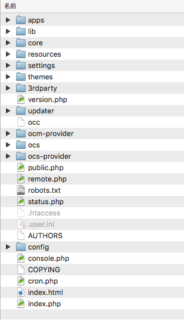
ブラウザから最初のログイン
ブラウザからURLにアクセスすると、最初のセットアップの画面が出てきます。
今作ってログインしようとしているnextcloudのアカウント名とパスワードを新たに作って入力します。
デフォルトではデータベースがライト版で「これは同期では推奨しないよ」みたいなことが書かれていますからデータベースをMySQLに指定します。
あらかじめ作っておいたデータベース名とそのデータベースにアクセスするアカウント、そしてデータベースの場所を入力します。
最後のデータベースの場所のところに「ポート番号とセットで入力せよ」と書かれていますがポート番号というのがよくわからないので無視してデータベースの場所だけ入力しました。そうすると僅かな時間なにか働いているような素振りの後、問題なくログインすることができました。DropBoxのログイン後の画面のようなものです。これに設定や管理についてのメニューも加えられています。
設定 – 概要 ではセキュリティとセットアップ警告の画面があります。ここに盛大にエラーや警告が表示されます。されませんか?私はたっぷりされました。
例えば「最後のバックグラウンドジョブの実行、何かが間違っています」とか「Some files have not passed the integrity check. Further information on how to resolve this issue can be found in the documentation」とか、赤文字のヤバそうなエラー、キャッシュの設定をしろとかphp.iniを設定しろとかの警告、いろいろあります。意味が分かるものは対処しましたがわからないものもあります。
多くは、自分でサーバーを管理できる環境にないと設定できないことみたいです。VPSならともかくレンタルサーバーではユーザーが手出しできない部分が多く、全てのエラーや警告を解消することは不可能だろうと思われます。
デスクトップアプリ
一方、肝心のデスクトップアプリのインストールです。https://nextcloud.com/install/ からダウンロードしておいたデスクトップアプリを起動してアカウントなどを入力、無事に動くことを確認します。ここで無事に動かないときはデータベースかnextcloudのファイル群に問題があると思います。私が当初見えないファイルをコピーし損ねたときは、どうあがいてもデスクトップアプリがちゃんと動きませんでした。
ログイン時のトラブルもいくつか報告されています。例えばパスワード入れてログインをクリックしたらまた入力を求められてログインがループ状態に陥りどうにもなくなるとか、そういう例もあるようでした。nextcloudファイル群のconfig.phpの内容、status.phpのパーミッションなどを確認するようですがよくわかりません。
何度かの失敗やトラブルの後、無事にnextcloudのインストールに成功しデスクトップアプリも動作し、ローカルマシンのhomeにはnextcloudの同期用フォルダも現れて同期に成功しました。
モバイルアプリ
iPhoneならAppStoreで「nextcloud」と検索すれば出てきます。OwnCloudと異なりこっちは無料です。
そんなこんなで、乱暴な説明でしたがNextCloudのインストールでした。
DropBoxの代替になるのかどうか
同期もそれなりに上手くできていて、NextCloud、使えています。ただやっぱりときどき謎のエラーが出たりしますし、レンタルサーバーに高負荷をかけるわけにもいかないし容量も有り余るほど余っているわけではないので、DropBoxのような自由な使い方をするのは無理でしょう。
ですが、多くの機種で同期を取る必要があるファイル群はすべてDropBoxからNextCloudに移行させました。ファイルの実体を自分で把握し管理できますし、ネット上のどこにあるのかも確認できるし、信頼や安定はともかく安心や理解というものを得たような気がします。
DropBoxメインでやっていたことの多くがNextCloudとiCloudに分散させることで代替たり得るというのが今現在の結論です。
信頼のDropBoxでしたが栄華は過去のもの。契約を見直し、一部端末のちょっとしたバックアップ程度の使用方法に変更します。さようなら、お世話になりました。
[オマケ]
タイムリーなことに、これをポストした日にDropBoxからメールが来て「MacOSX10.9のサポートを中止します。もう同期できません」とお知らせが。これは残念。ちょっと前に10.6.8切られて不便になりましたが10.9までアウトになりましたか。DropBoxに固執する理由がこれで完全になくなりました。
10.9ではiCloudもNextCloudも使えないのでネットストレージは全滅、FTPやローカルのファイル共有でちまちまやるしかなくなったという、まあこれは仕方ないことですわなあ。

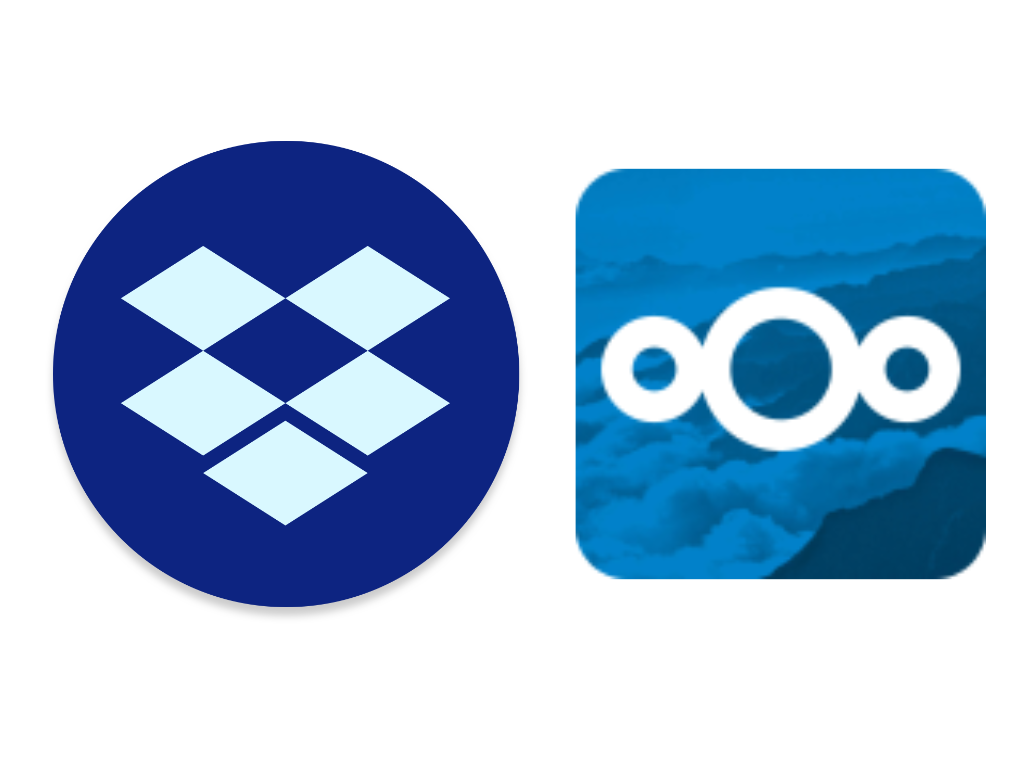
 iCloud
iCloud GoogleOne
GoogleOne OneDrive
OneDrive DropBox
DropBox







“さようならDropBox” への1件の返信